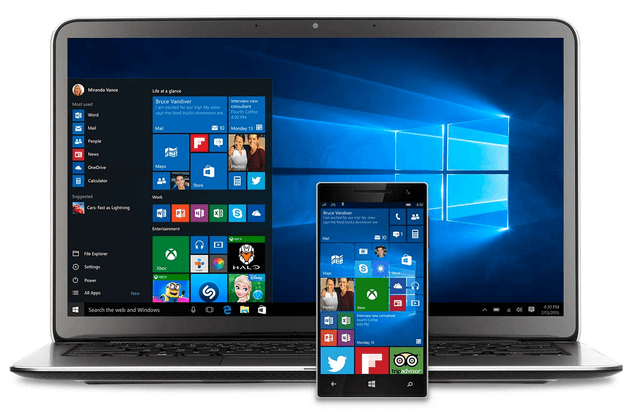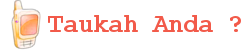Satya Nadella membawa Microsoft ke babak baru, yakni layanan awan. Dan ini membuat Windows 10 pun “berbasis internet”, melalui tulisan dibawah ini, penulis akan menjelaskan cara bagaimana agar kuota internet tidak cepat habis akibat “download” yang tak disadari.
1. Matikan Peer-to-Peer Update
Saat upgrade Windows 10. Microsoft menggunakan bandwith pengguna dengan teknik layaknya torrent. Demikian pula kala melakukan update berkala Windows 10. Bila anda tak ingin bandwithnya dipakai maka nonaktifkan. Caranya:
Cari “Windows Update” melalui “Search Box Cortana”, pilih “Advanced Windows Update Options”, pilih “Choose how updates are delivered” dan matikan “Updates from more than one place”.
2. Metered Connection
Mengaktifkan Metered Connection, membantu untuk mengurangi kuota yang terpakai untuk Widows 10. Garis besarnya Windows 10 hanya mengunduh pembaharuan untuk yang Microsoft nilai sebagai update prioritas. Adapun update otomatis, update Start Tile, sinkronisasi file tidak berjalan bila Metered Connection diaktifkan. Cara mengaktifkan Metered Connection adalah dengan pergi menuju “Network Setting” dan pilih “Wi-Fi” atau “Mobile Broadband Networks”, kemudian pilih “Advanced Options” dan aktifkan “Metered Connection”.
Sebagai catatan, Metered Connection hanya berlaku untuk internet koneksi WiFi, tidak dapat digunakan pada koneksi internet kabel (ethernet connection).
3. Cloud Based Protection & Sample Submission
Cloud Based Protection & Sample Submission merupakan fitur Windows Defender. Mungkin ini fitur yang tak terlalu penting bagi mereka yang kuota internetnya terbatas. Fungsi dari Cloud Based Protection adalah segera memberitahu Microsoft bila Windows Defender menemukan potensi masalah keamanan. Sedangkan Sample Submission bermanfaat untuk mengirim contoh malware ke Microsoft, guna ditindaklanjuti dan dicarikan solusi cara mengatasi malware tersebut.
Pergi “Windows Defender” dan nonaktifkan “Cloud Based Protection & Sample Submission”.
4. Sinkronisasi OneDrive
Menyimpan file di awan adalah sesuatu yang dihindari oleh mereka yang fakir bandwith. Sering unggah dan unduh file di OneDrive akan membuat kuota internet cepat habis. Karena itu lebih baik nonaktifkan sinkronisasi folder OneDrive. Caranya, temukan dahulu OneDrive di “notification area” yang terletak di taskbar. Lalu klik kanan ikon OneDrive dan klik “Setting”.
Ada dua cara untuk menonaktifkan sinkronisasi OneDrive. Cara pertama, pada tab “Setting” pilih saja “Unlink OneDrive”. Cara ini membuat hubungan dengan OneDrive akan terputus semua.
Cara kedua lebih lunak. Pilih tab “Choose Folder” klik “Choose Folder”, pengguna dapat pilih beberapa file dan folder saja yang terhubung dengan OneDrive. Dapat memilih semua file dan folder terhubung dengan OneDrive. Atau putuskan semua hubungan sinkronisasi OneDrive dengan perangkat yang sedang anda gunakan.
5. Sync Settings
Guna dari “Sync Settings” adalah bila pengguna memiliki lebih dari satu perangkat Windows dan ingin melakukan sinkronisasi antar perangkat. Dengan fitur ini, pengguna tak perlu lagi repot atur perangkat lainnya. Fitur Sync Settings bermanfaat bila pengguna memiliki lebih dari satu perangkat Windows.
Bila anda takut kehabisan kuota internet karena sinkronisasi antar perangkat Windows. Maka matikan saja Sync Settings, caranya dari “Sync your settings”, pilih off “Sync settings”.
6. Automatic App Updates
Seandainya anda tidak mengetahui, Windows Store memiliki fitur update otomatis aplikasi. Fitur ini bila diaktifkan, mungkin anda tidak menyadari bila kuota internet anda sedang disedot oleh Windows Store. Cara mematikan update otomatis Windows Store adalah dari “Windows Store”, pilih “Settings” dan pilih off “Update Apps Automatically”.